
Pokud chtějí diagnostikovat problém, který máte s operačním systémem Windows 11 počítače, nebo pokud budete potřebovat pomoc svého administrátora, je dobré místo pro start je tím, export seznamu aktuálně spuštěných procesů pro vyšetřování.
Můžeš Použití Správce úloh zobrazit seznam aktuálně spuštěných procesů. Problém je v tom, že neexistuje žádný způsob, jak exportovat tento seznam přímo ze Správce úloh. K tomu, že budete muset použít příkazový řádek.
Za prvé, budete muset Spusťte příkazový řádek jako správce . Chcete-li to provést, klepněte na ikonu Windows Search v hlavním panelu, zadejte „Command Prompt“ do vyhledávacího řádku, klepněte pravým tlačítkem myši Příkazový řádek aplikaci ve výsledcích vyhledávání, a poté klikněte na tlačítko „Spustit jako správce“ v kontextovém menu.
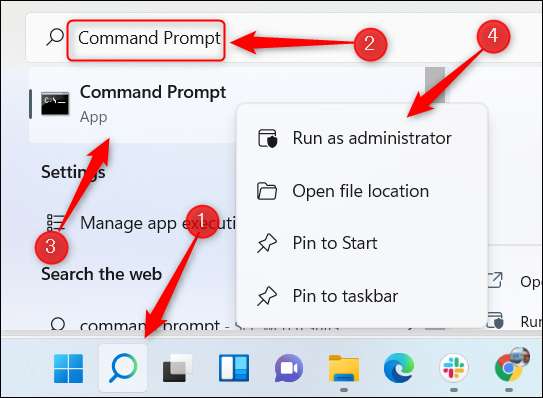
Příkazový řádek bude nyní otevřena se zvýšenými právy. Poté, co v příkazovém řádku tento příkaz:
tasklist
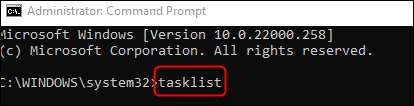
Tento příkaz vrátí seznam informací o každém procesu:
- Jméno obrázku
- ID procesu (PID)
- Session Name
- Zasedání #
- Mem Usage
Skutečný výkon bude mnohem déle, než to, ale tady je příklad toho, jak to vypadá:
Obrázek zboží Název PID Session Name Session # Mem Usage ========================= ======== ================ = ========== ============ System Idle Process 0 Služby 0 8 K Systém 4 Služby 0 3640 K Registry 160 Služby 0 101.800 K Smss.exe 568 Services 0 1.096 K Csrss.exe 912 Services 0 5,604 K Wininit.exe 1008 Services 0 5,916 K Csrss.exe 316 konzola 1 7,640 K services.exe 628 Služby 0 10284 K Lsass.exe 816 Služby 0 21916 K
Nyní, pokud chcete exportovat tento seznam jako TXT souboru, spusťte tento příkaz:
tasklist & gt; C: \ serviceslist.txt
Můžete nahradit
serviceslist
s libovolným názvem chcete dát do textového souboru.

Váš TXT soubor je nyní připraven. Můžete najít tento soubor v počítači se systémem Windows (C :) disk v Průzkumníku souborů. Open File Explorer, přejděte na „Windows (C :)“ a poté lokalizovat dále jen „serviceslist“ (nebo podle toho, co pojmenovat ji dal) textový soubor.
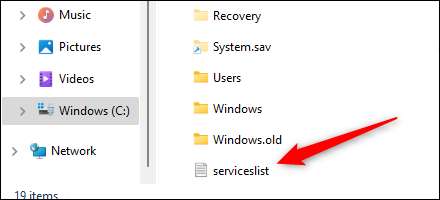
Můžete poklepat na soubor jej otevřete nebo jej poslat na správce k dalšímu šetření.
Jedná se o šikovný způsob, jak získat rychlou kopii svého výstupu pro snadnější čtení a sdílet se svými zaměstnanci. Tento seznam běžících procesů není jediná věc, kterou můžete exportovat do textového souboru, i když je to možné, vyvážet téměř žádný výstup .
PŘÍBUZNÝ: Jak ušetřit příkazového řádku je výstup do textového souboru v systému Windows







